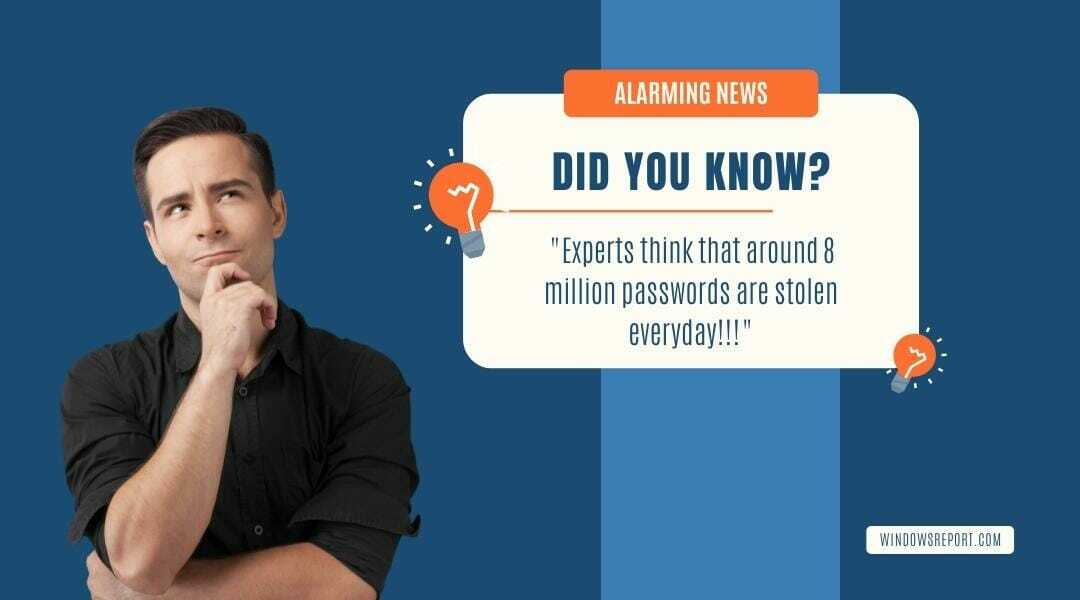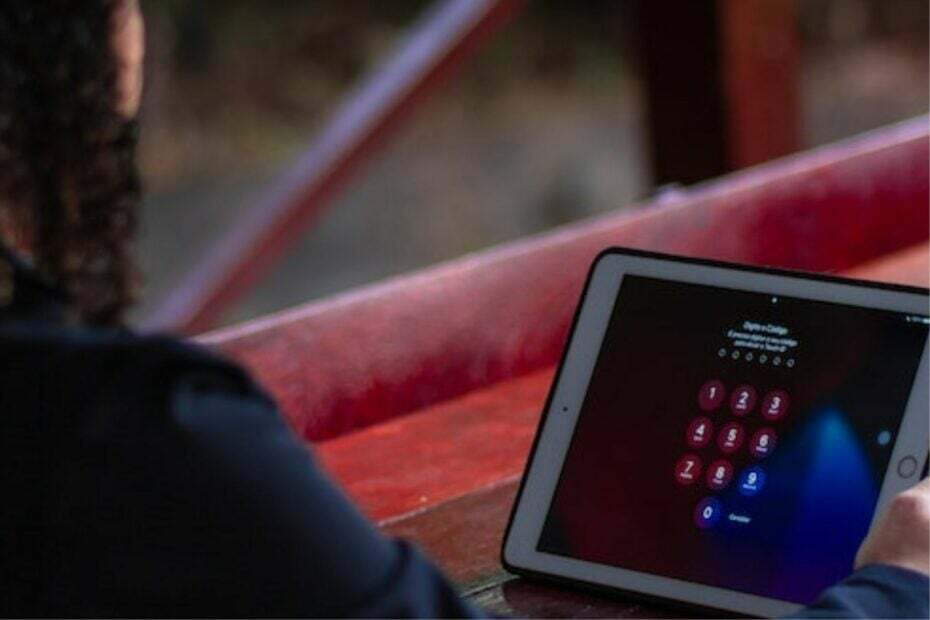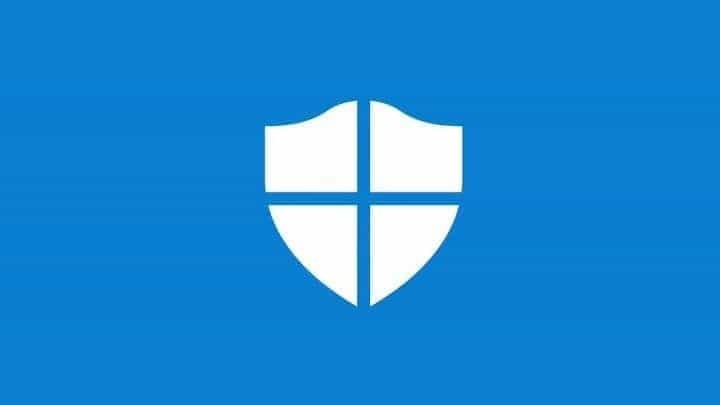
Deze software zorgt ervoor dat uw stuurprogramma's blijven werken en beschermt u zo tegen veelvoorkomende computerfouten en hardwarestoringen. Controleer nu al uw chauffeurs in 3 eenvoudige stappen:
- DriverFix downloaden (geverifieerd downloadbestand).
- Klik Start scan om alle problematische stuurprogramma's te vinden.
- Klik Stuurprogramma's bijwerken om nieuwe versies te krijgen en systeemstoringen te voorkomen.
- DriverFix is gedownload door 0 lezers deze maand.
Vorige maand had Microsoft aangekondigd dat Functie voor gecontroleerde toegang tot mappen waarmee gebruikers de toegang tot bepaalde mappen kunnen regelen. Met dit op zijn plaats, ransomware en andere varianten van malware hebben geen toegang tot de beveiligde mappen en kunnen deze niet wijzigen.
Met de nieuwe functie kan de beheerder ook toegang geven tot de "Gecontroleerde map" voor geselecteerde mensen. Het nieuws is dat de functie "Controlled Folder Access" actief is voor Windows 10-gebruikers.
Onnodig te zeggen dat de gecontroleerde toegang tot mappen een belangrijke functie is, vooral wanneer u dat wilt uw privébestanden op een armlengte afstand van de aanvallers te houden. In dit segment zullen we u door de noodzakelijke stappen leiden die nodig zijn voor het instellen van gecontroleerde toegang tot mappen.
Activeer en stel gecontroleerde maptoegang in op Windows 10
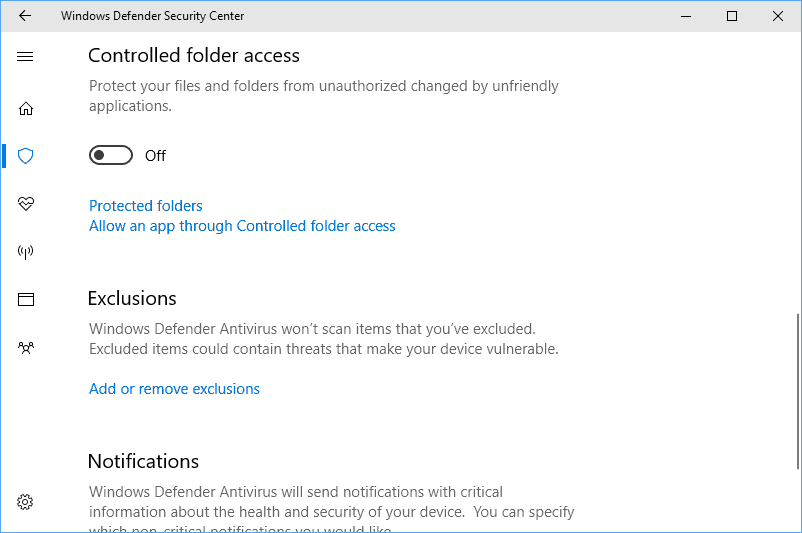
- Ga naar het menu Start en typ "Windows Defender Security Center" in de zoekbalk
- Als alternatief kunt u ook naar het menu "Windows Defender" gaan en de knop "Windows Defender Security Center openen" selecteren.
- Zodra het menu "Windows Defender Security Center" wordt geopend, selecteert u het menu "Virus- en bedreigingsbeveiliging" in de linkerbalk. Selecteer in de volgende stap "Instellingen voor virus- en bedreigingsbeveiliging" in het hoofdvenster.
- Scroll naar beneden totdat u de "Gecontroleerde maptoegang" ziet en dit kan worden ingeschakeld via de schakelknop.
- Stel de "Gecontroleerde maptoegang" in door de "Beveiligde mappen" te selecteren. Hier kunt u alle mappen selecteren die u tegen aanvallen wilt beschermen.
De gecontroleerde toegang wordt ook geleverd met een optie waarmee gebruikers een bepaalde app op de witte lijst kunnen zetten. Om dit te doen, selecteert u de tweede optie die luidt: "Sta een app toe via gecontroleerde maptoegang".
Als dit op zijn plaats is, kan de app op de witte lijst bestanden uit de beveiligde mappen wijzigen, bewerken en toevoegen/verwijderen.
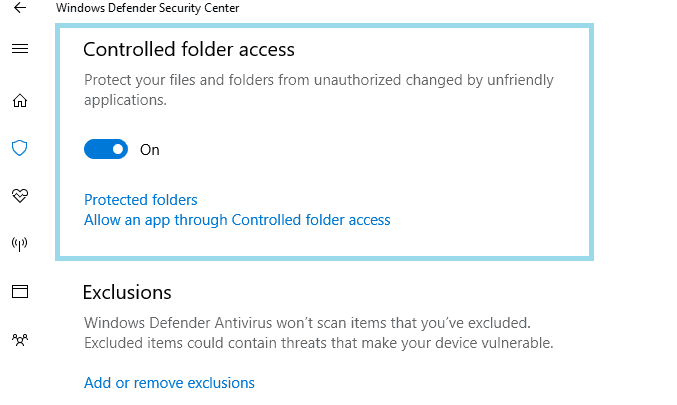
De gecontroleerde toegang tot mappen is getest tegen enkele van de veelvoorkomende ransomware-voorbeelden zoals de Cyptomix en gelukkig beschermde de nieuwe functie de beveiligde bestanden tegen de aanval.
Aan de andere kant betekent dit ook dat de onbeschermde mappen worden blootgesteld aan aanvallen en dat de Controlled Folder Access geen volwaardige vervanging is voor een anti-malware beveiligingssuite.
VERWANTE VERHALEN OM TE BEKIJKEN:
- Download RansomSaver om ransomware in Outlook te detecteren en te blokkeren
- Bescherm uw bestanden tegen ransomware met Paragon Backup Recovery 16 Free
- Voorkom ransomware-aanvallen met CyberGhost Immunizer